苹果浏览器清理缓存的步骤,如何打开、切换多页面 苹果浏览器如何清理缓存打开、切换多页面
时间:2017-07-04 来源:互联网 浏览量:
今天给大家带来苹果浏览器清理缓存的步骤,如何打开、切换多页面,苹果浏览器如何清理缓存打开、切换多页面,让您轻松解决问题。
苹果电脑自带浏览器safair怎么清理缓存?苹果浏览器怎么在保留原有页面的基础上再打开其它页面?也就是说打开一个页面后,如何才能打开另个页面。还有就是苹果浏览器如何对多个页面进行快捷切换?下面小编来为大家一一讲解。具体方法如下:
解决方法1:
1苹果浏览器如何清理缓存
首先,打开浏览器,然后找到并点击桌面左上方的“safair”,然后找到并且点击“清除历史记录”,即可进入清除历史记录页面。
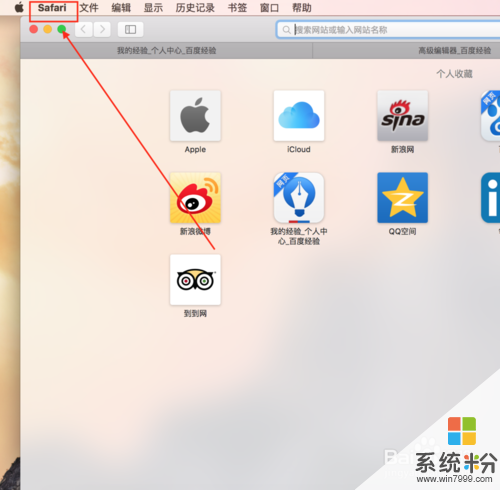
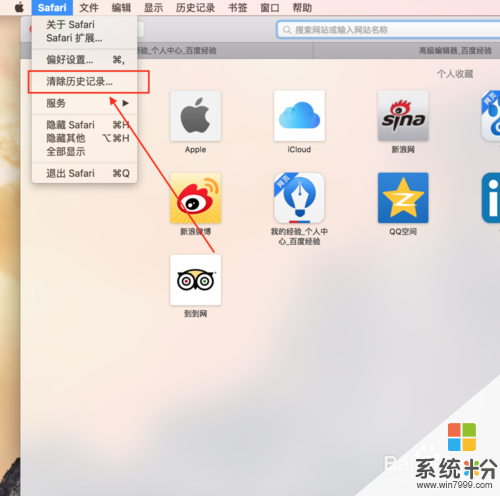 2
2进入清除历史记录页面后,点击所有历史记录后面的上下小三角符号,进行清理范围选择,可以根据个人需要,选择“过去一小时”、“今天”、“昨天和今天”、“所有历史记录”,选择完毕后点击“清除历史记录”即可。
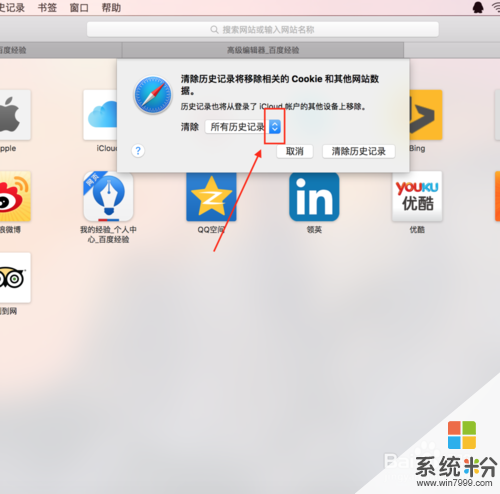

解决方法2:
1苹果电脑浏览器怎么同时打开多个页面
当你打开一个页面后,再次点击dock中的“safair”是没有反应的,如果你想保留原页面再打开一个页面的话,就点击浏览器右上角的加号符号,即可打开另一页面。
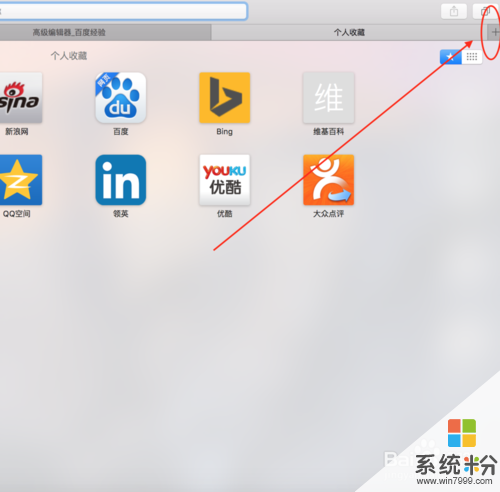 2
2苹果电脑浏览器进行多个页面之间的切换
可以使用快捷键“control+tab”进行页面之间的切换。
也可以点击浏览器右上角的多页面符号,然后选择自己想要进入的页面,点击即可。

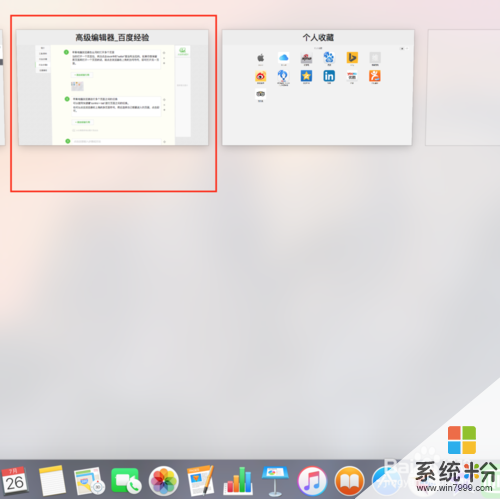
以上就是苹果浏览器清理缓存的步骤,如何打开、切换多页面,苹果浏览器如何清理缓存打开、切换多页面教程,希望本文中能帮您解决问题。
我要分享:
相关教程
- ·360浏览器如何清理网页缓存文件 360浏览器清理网页缓存文件的方法
- ·淘宝浏览器怎样清理网页缓存文件 淘宝浏览器清理网页缓存文件的方法
- ·桔子浏览器怎样清理网页缓存文件 桔子浏览器清理网页缓存文件的方法
- ·猎豹浏览器如何清理缓存? 猎豹浏览器清理缓存的方法?
- ·百度浏览器如何清理缓存 百度浏览器清理缓存的方法
- ·世界之窗浏览器如何清理缓存 世界之窗浏览器缓存清理的方法有哪些
- ·戴尔笔记本怎么设置启动项 Dell电脑如何在Bios中设置启动项
- ·xls日期格式修改 Excel表格中日期格式修改教程
- ·苹果13电源键怎么设置关机 苹果13电源键关机步骤
- ·word表格内自动换行 Word文档表格单元格自动换行设置方法
电脑软件热门教程
- 1 怎样判定港版iphone 6s为原装未拆封 判定港版iphone 6s为原装未拆封的方法
- 2 mdf文件打不开怎么办 如何打开mdf文件
- 3 手机支付宝接龙红包如何玩? 玩手机支付宝接龙红包的方法有哪些?
- 4Win7学院:如何快速清理跳转列表,保护隐私
- 5excel表格不能输入文字了怎么办 excel无法输入文字怎么办
- 6三星手机维修预约的步骤 三星手机维修如何预约
- 7魅影键盘灯怎么开,魅影键盘灯打开方法
- 8怎样把苹果手机/ipad的画面同步到电脑 把苹果手机/ipad的画面同步到电脑的方法
- 9如何使用路怒宝设备免费圈发投放信息 使用路怒宝设备免费圈发投放信息的方法有哪些
- 10戴尔年底推10英寸Windows 7平板电脑
